この記事では、楽天のクラウドストレージサービス「RakutenDrive(ラクテンドライブ)」について解説します。
実は、楽天モバイル契約者なら、楽天ドライブのストレージ50GBを無料で利用できます。
楽天モバイルを未契約の方でも、最大10GBまで利用できるので、是非お得にクラウドストレージを利用する方法をチェックしてください。
また、楽天モバイルをお得に申し込みする方法も最後に紹介しているので、よろしければご検討ください。
 楽天社員
楽天社員楽天モバイル従業員紹介キャンペーンエバンジェリスト|小谷
2024年2月から楽天モバイル従業員紹介キャンペーンを案内📝
累計7,000回線以上の紹介実績アリで、2024年には三木谷社長から個別で表彰を受けている🏅
読者にとってお得で役立つ情報を発信することを心がけています📣
\ 1回線につき最大14,000P還元🎁 /
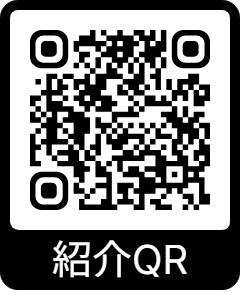
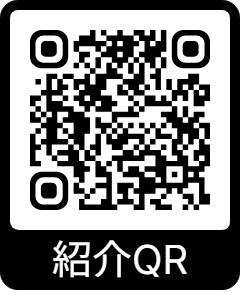
楽天ドライブって何?楽天のクラウドストレージサービス
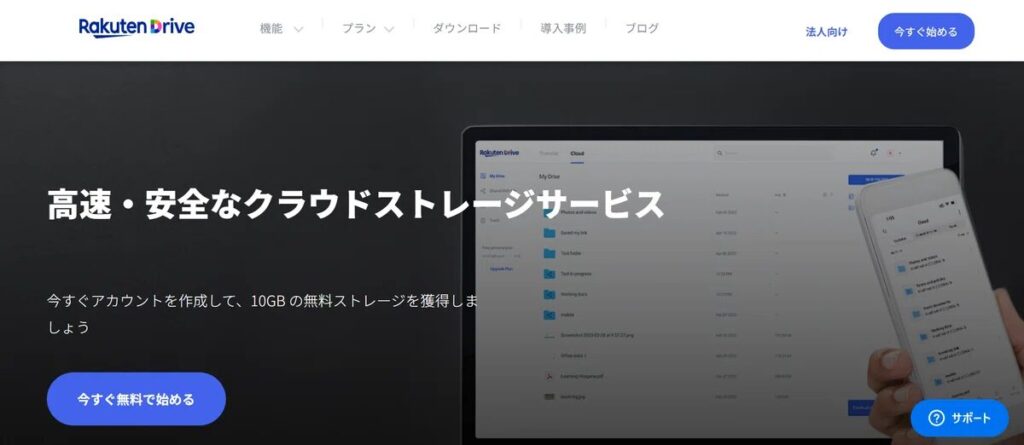
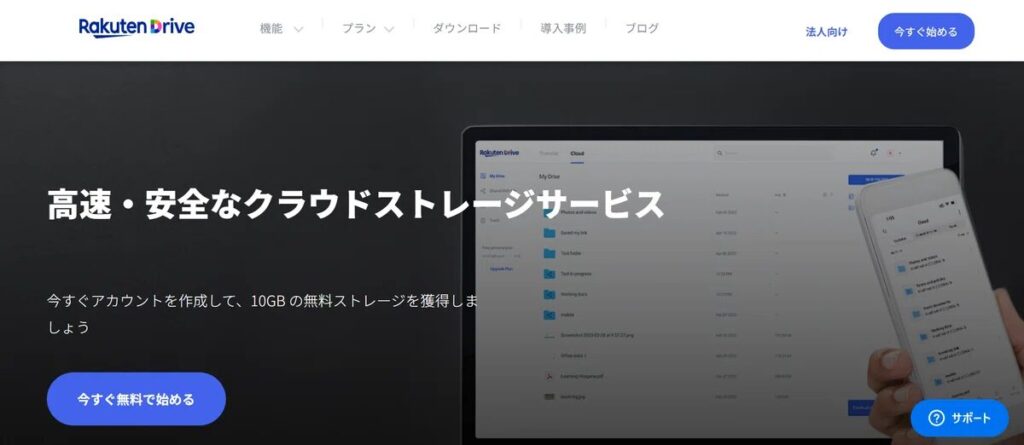
楽天ドライブを初めて聞いた人もいるかもしれません。
楽天ドライブとは、オンライン上で全てのデータを安全に保存・管理できるクラウドストレージサービスです。
インターネットに接続できる環境さえあれば、どの場所からでも複数の端末でデータにアクセスできます。
新しいファイルやフォルダをアップロードしたり、保存済みのアイテムをダウンロードすることも可能です。
モバイル端末では「楽天ドライブ」アプリを使用し、ブラウザを通じてWindows、Mac、LinuxのOSをサポートする「rakuten-drive.com」ウェブサイトからクラウドへアクセスできます。
楽天ドライブは個人だけでなく、グループやビジネス向けにも、さまざまなニーズに合わせた有料プランを提供しています。
| 楽天ドライブ Free | 楽天ドライブ PRO | 楽天ドライブ Business | 楽天ドライブ Advanced | |
|---|---|---|---|---|
| クラウドストレージ | 最大10GB | 1TB | 1名あたり3TB | 統合クラウド15TBから。 ライセンス追加ごとに3TB提供 |
| 1回でアップロードできる容量 | 10GB | 50GB | 50GB | 100GB |
| ユーザー | 1名 | 1名 | 5名以上 | 5名以上 |
| いつでもどこでもアクセス可能 | ○ | |||
| 簡単で安全な共有 | ○ | |||
| MS Office文書 編集 | ○ | |||
| Rakuten Drive Transfer | ○ | |||
| AES 256ビット暗号化とTLS暗号化 | ○ | |||
| 各メンバーごとにカスタムストレージ設定 | – | – | × | ○ |
| 管理コンソール | – | – | ○ | ○ |
RakutenDrive(楽天ドライブ)は「Sendy」が前身


楽天ドライブは韓国・ソウルに拠点を置くイストモブ社が2019年に提供を開始した「Sendy」というサービスが前身となっていて、楽天モバイル株式会社が2021年にイストモブ社を完全子会社化しました。
その後、2022年には楽天シンフォニー傘下とし法人名を「Rakuten Symphony Korea, Inc.」に変更し、現在は「楽天ドライブ」のサービス名で提供しています。
RakutenDrive(楽天ドライブ)の使い方を解説
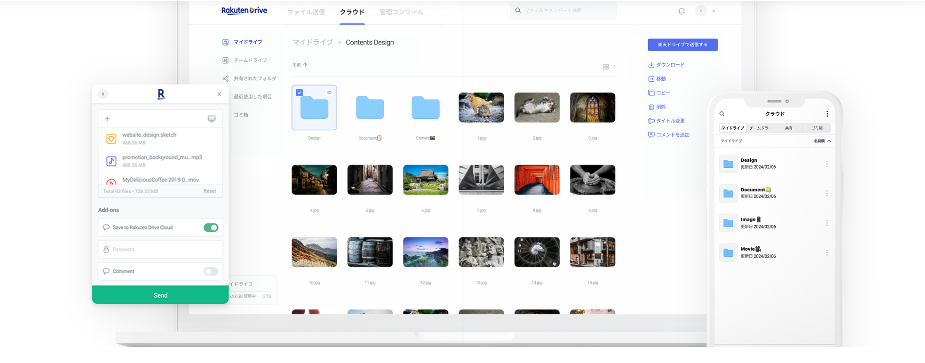
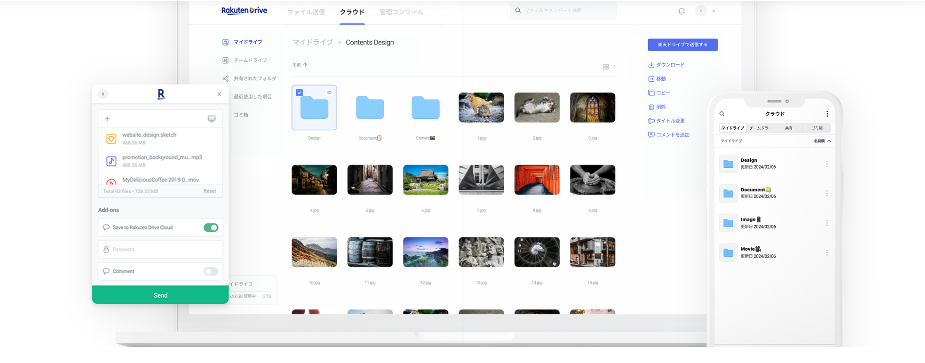
楽天ドライブの利用方法について紹介します。
まずUIはシンプルで、直観的に操作できるような作りになっています。
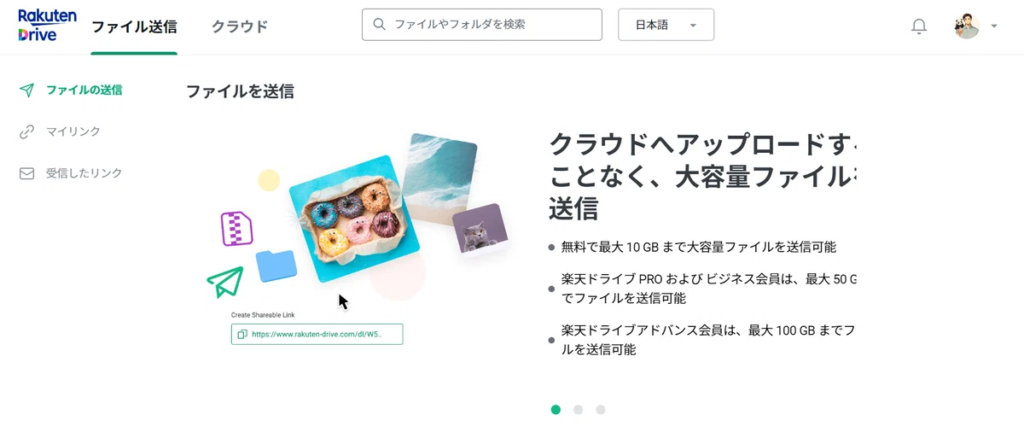
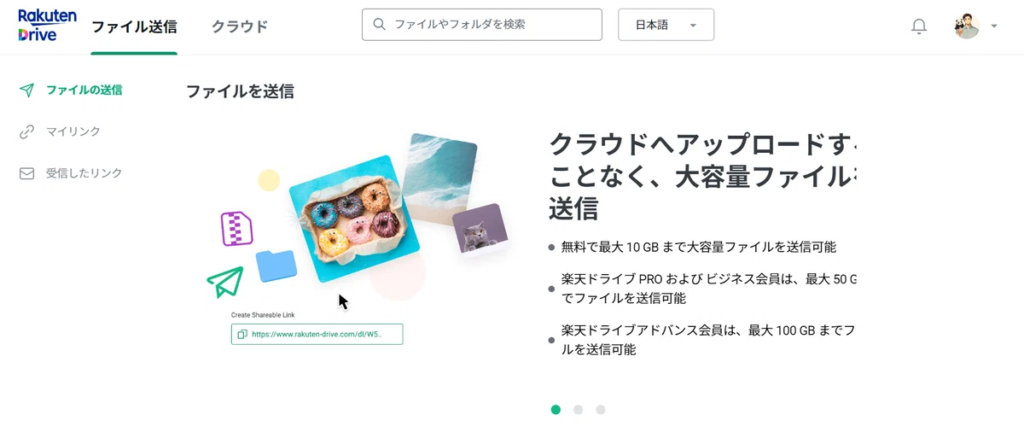
画面上で「ファイル送信」か「クラウド」のタブを選択します。
クラウドはフォルダやファイルを保存する際に利用します。
RakutenDrive(楽天ドライブ)はWebとアプリで利用が可能
楽天ドライブは、Web版とアプリ版があるので、PC作業とスマホ作業のどちらも問題ありません。
Web版はこちら
アプリ版はこちら
RakutenDrive(楽天ドライブ)のクラウド上の保存方法
楽天ドライブにファイルを保存する方法はかんたんです。
PCの場合、ドラッグアンドドロップでそのままクラウド上にアップが可能です。
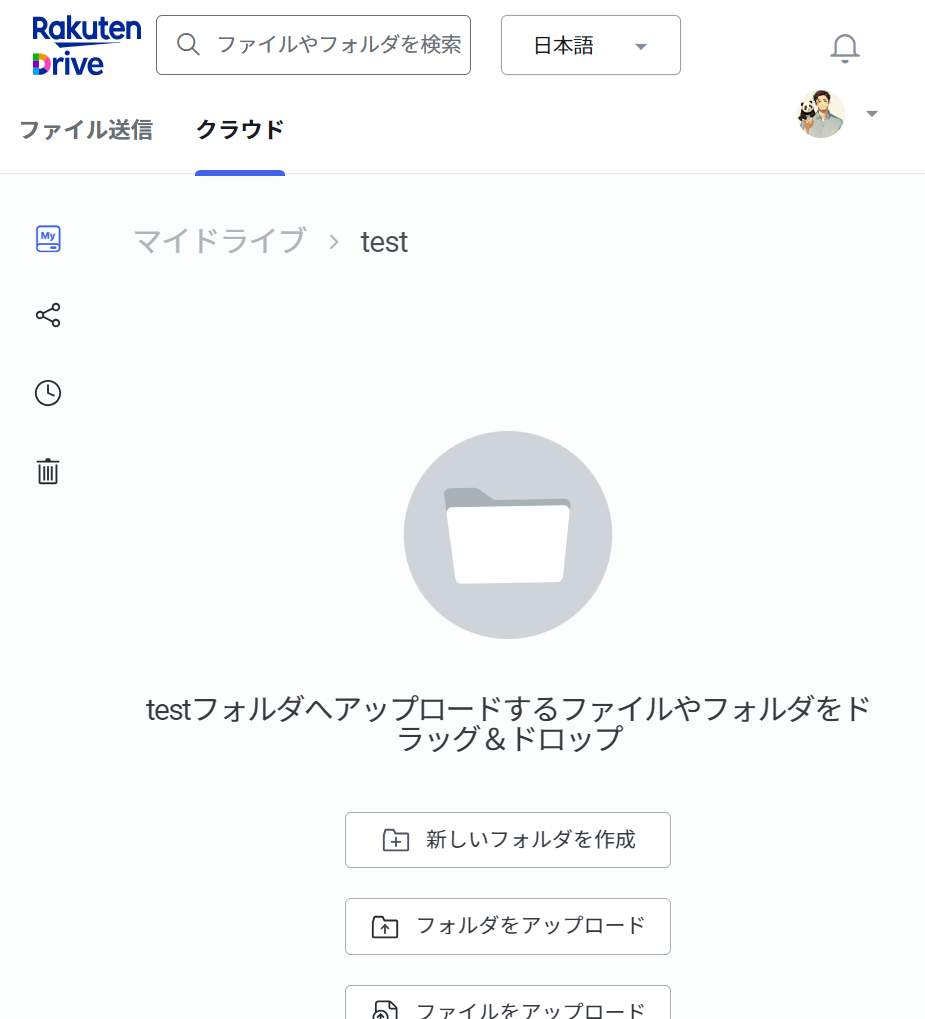
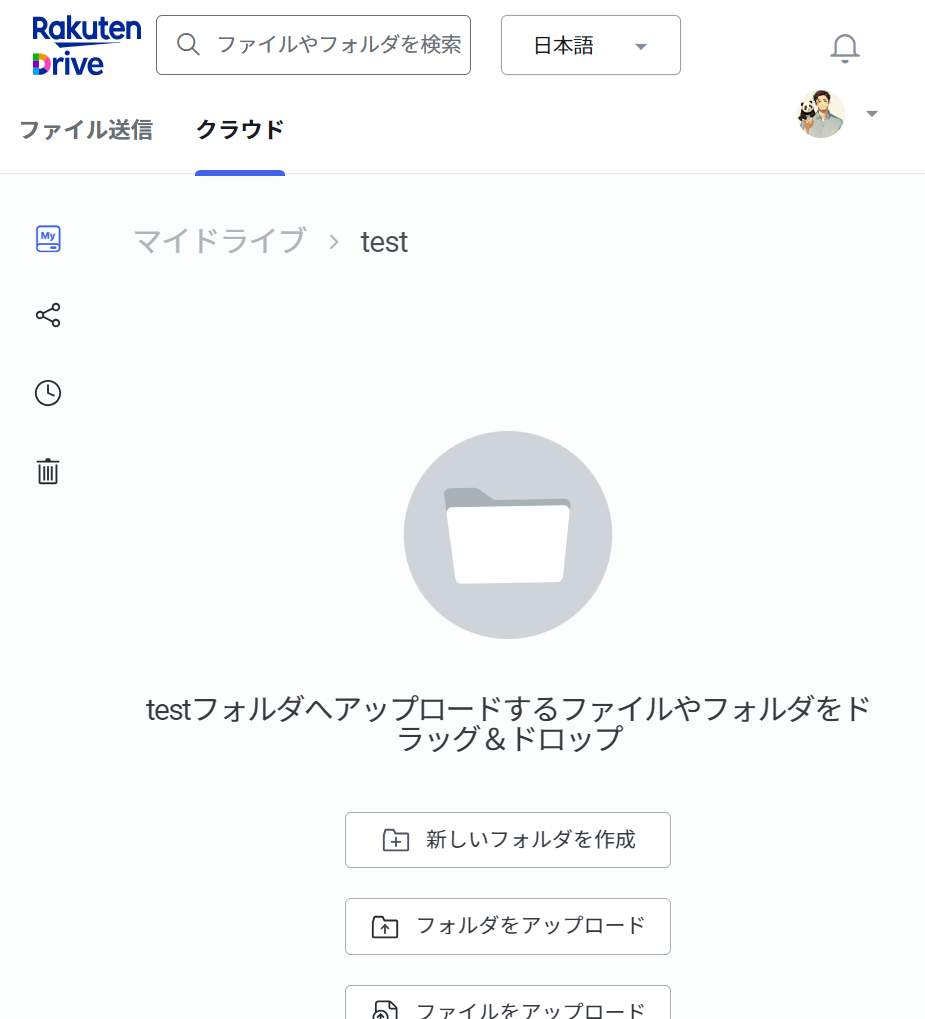
直感的に操作できるので、初めて使う人も問題なく利用できると思います。
アプリの場合、以下の手順でファイルをクラウド上に保存することが可能です。
- 「ホーム」ボタンから、アップしたいファイルを選択
- 「アップロード」ボタンを押す
- アップロード先のフォルダを指定する
- 「アップロード」ボタンを押す
個人的には、アップまでの工程はPCでの作業の方がラクで好きですね
RakutenDrive(楽天ドライブ)の保存ファイルの転送方法
楽天ドライブ上に保存したファイルは、他の人にもリンクを送信して共有が可能です。
PC上での操作方法は以下の通りです。
- 「ファイル送信」のタブを押す
- 「ファイルやフォルダをここにドロップまたは参照」か「クラウドからファイルを取り込む」を押す
- クラウド上に保存しているファイルを送る場合、フォルダかファイルを選択
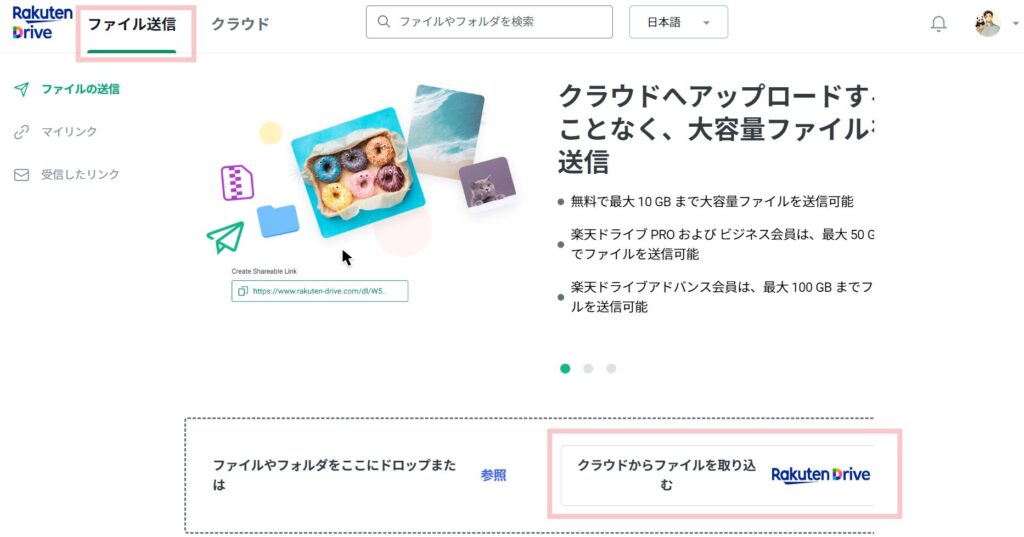
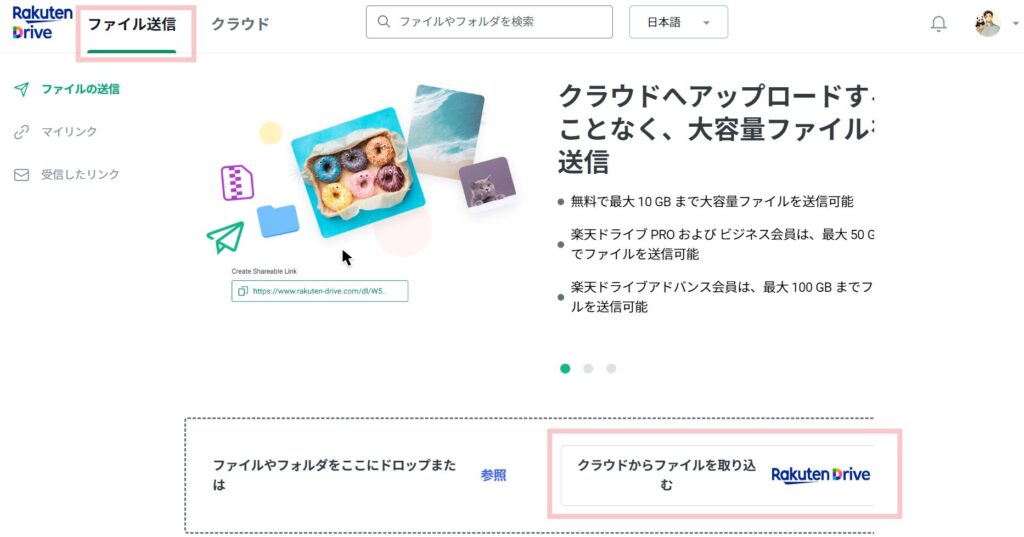
ファイルの送信方法は4通りの中から選択できます。
- リンクを作成して共有
- メールアドレスへ送る
- Slackで共有
- Chatworkで共有
今回は、リンクを作成するパターンを紹介します。
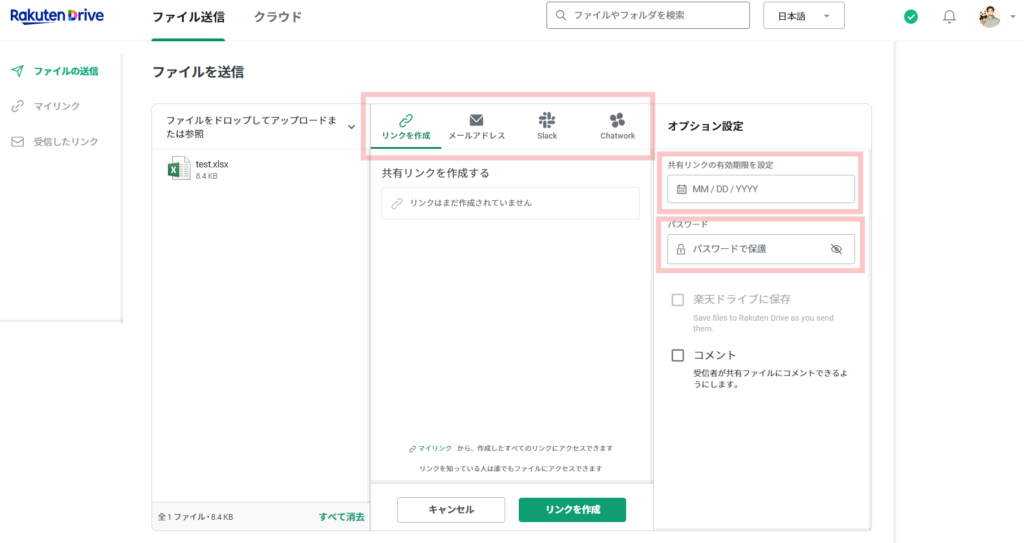
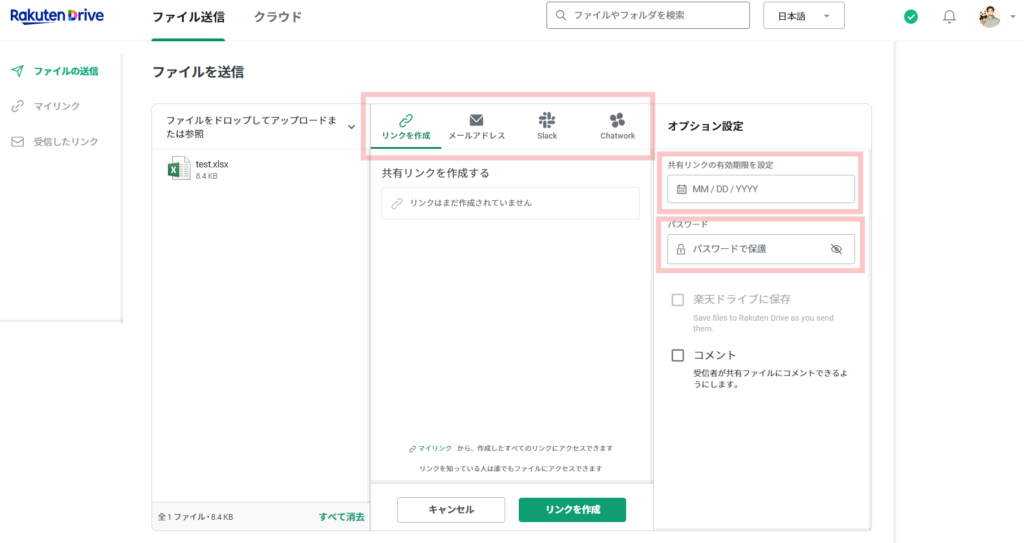
楽天ドライブの共有リンクの有効期限はデフォルトで48時間になっています。
有効期限を過ぎたファイルを受信者は閲覧することができません。
送信者が楽天ドライブPROの契約をしていれば、最大30日間まで有効期限を選択できるようになります。
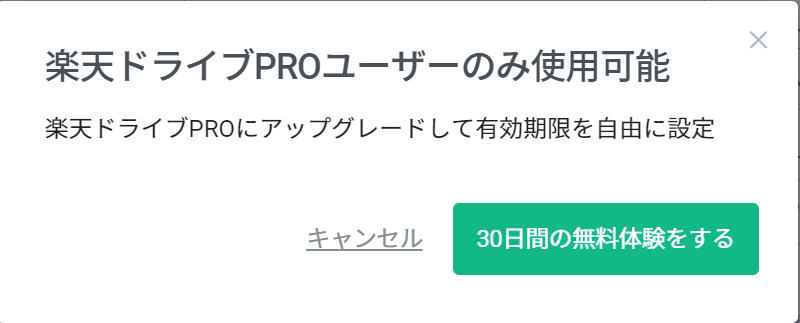
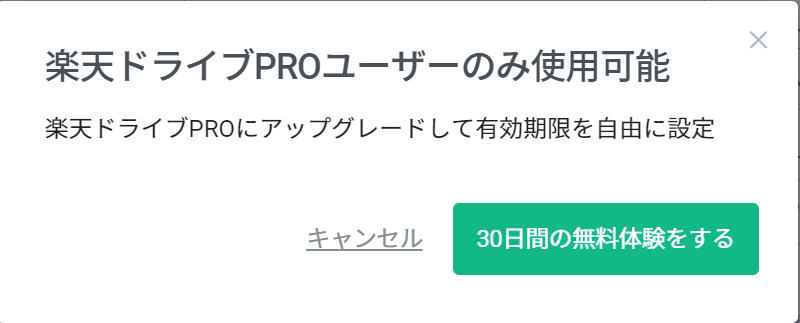
また、無料ユーザーでも送信するファイルにパスワードをかけることが出来ます。
リンクを共有しても、パスワードを知っている特定の人のみが閲覧できるようにすることも可能です。
有効期限とパスワードの設定が完了したら、「リンクを作成」ボタンを押してください。
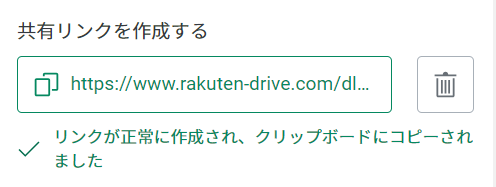
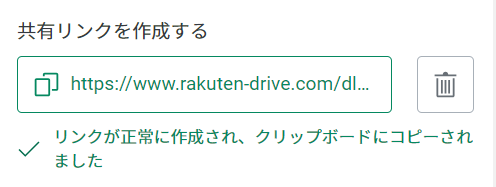
リンクはLINEやSNSのDMなどで送付することも可能です。
Microsoft 365搭載!RakutenDrive(楽天ドライブ)上でエクエルやWordファイルの編集が可能
楽天ドライブはMicrosoft365を搭載しています。
クラウド上に保存したファイルは、そのままオンラインで編集が可能です。
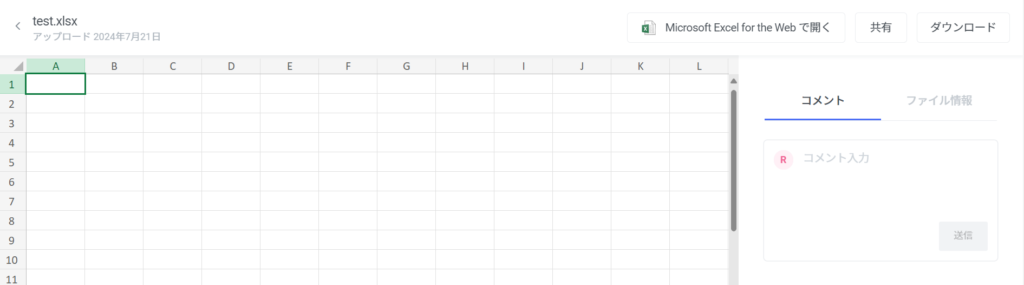
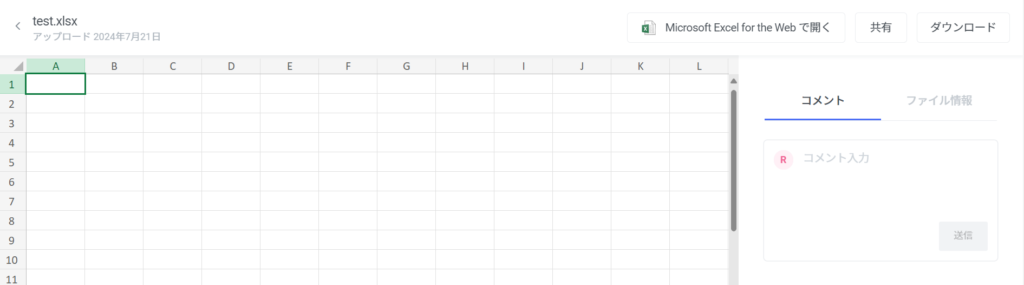
例として、エクセルファイルをクラウド上に保存したあと、そのファイルを開くと右上に「Microsoft Excel for the Webで開く」というボタンが表示されています。
これを押すとエクセルをオンラインで編集することが出来ます。
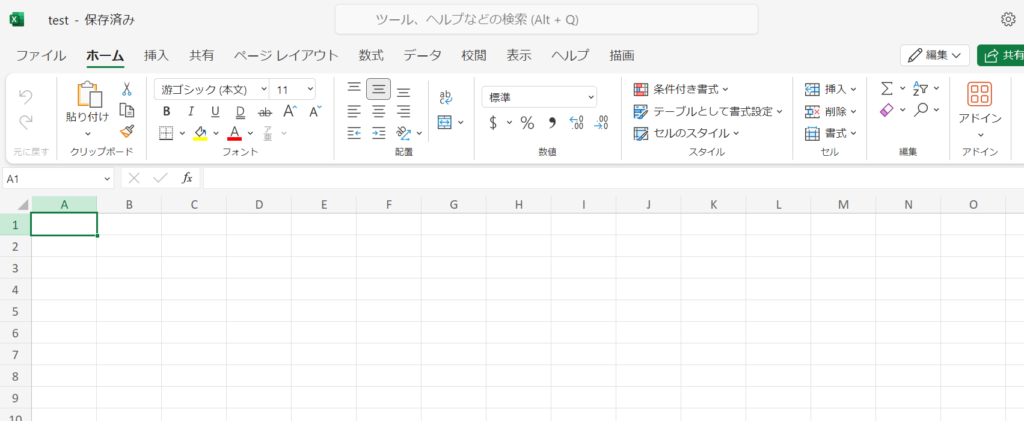
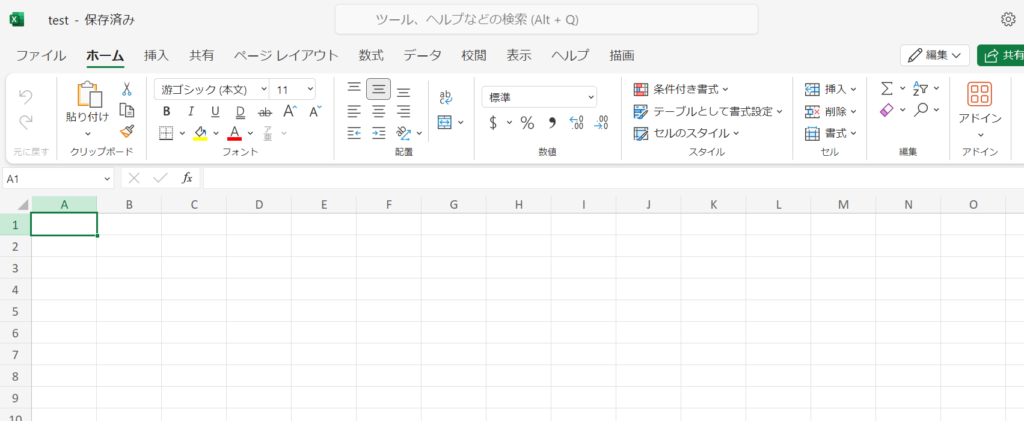
オンライン上で編集したファイルは、自動で上書き保存されます。
RakutenDrive(楽天ドライブ)を無料で利用する方法を紹介
楽天ドライブを無料で利用する方法は2つあります。
楽天モバイルの「Rakuten最強プラン」を契約中か、未契約かで無料特典内容が異なります。
それぞれの特典について解説していきます。
楽天モバイルの「Rakuten最強プラン」契約者は50GBのストレージが無料で利用可能
まずは、「Rakuten最強プラン」を契約中の方は、そのまま楽天ドライブにログインするだけで50GBのストレージを無料で利用することが可能です。
特に何もする必要はないため、「Rakuten最強プラン」を利用中の楽天アカウントでログインしてください。
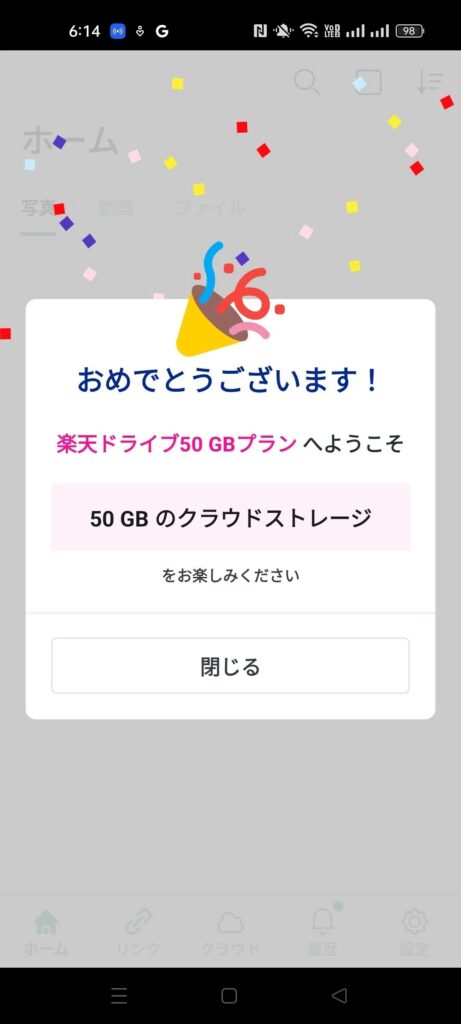
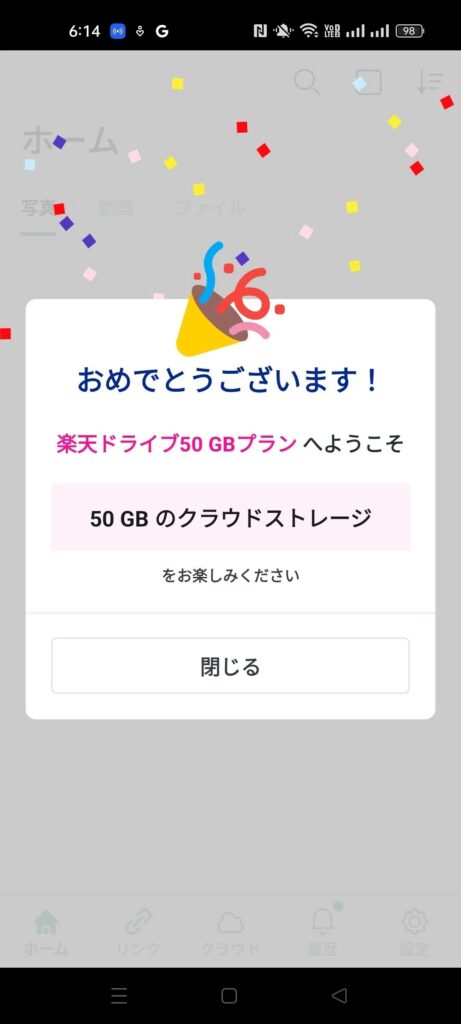
同じクラウドのストレージサービスのiCloudだと、50GBは月額130円(税込)かかります。
そのため楽天ドライブを1年間無料で利用した場合、年間1,560円分の節約効果があります。
楽天モバイルの「Rakuten最強プラン」未契約の方は、最大10GBのストレージを無料で利用可能
「Rakuten最強プラン」未契約の人は、最大10GBまで無料でストレージを無料で利用できます。
以下のチュートリアルチャレンジを達成することで、最大10GB分のストレージを無料にすることが可能です。
- メールアドレス認証:4GBゲット
- プロフィール情報を編集する:2GBゲット
- クラウドからフォルダを共有する:1GBゲット
- 共有リンクでファイルを転送する:2GBゲット
チュートリアル自体はそんなに難しい課題ではないので、誰でも簡単に10GB分をゲットできると思います。
やり方がわからない人はこちらを参考にしてみてください。
RakutenDrive(楽天ドライブ)の有料プランの料金はいくら?30日間無料体験あり
「Rakuten最強プラン」を契約中の方は、楽天ドライブの有料プランを以下の料金で利用可能です。
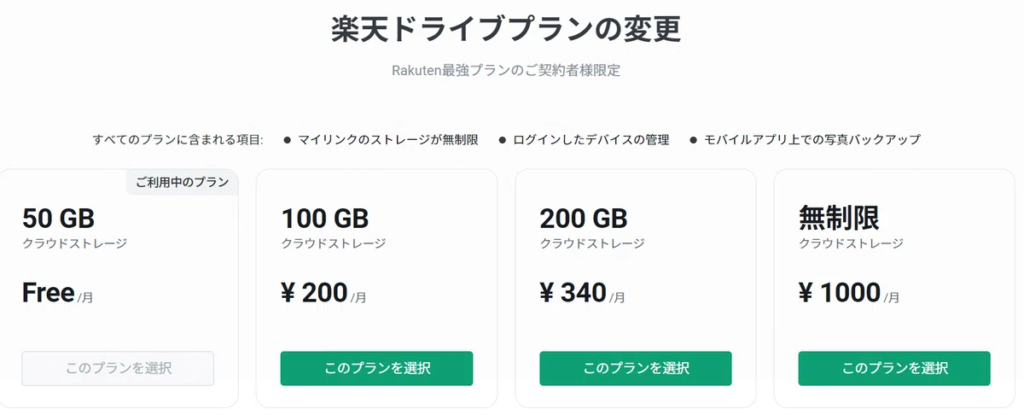
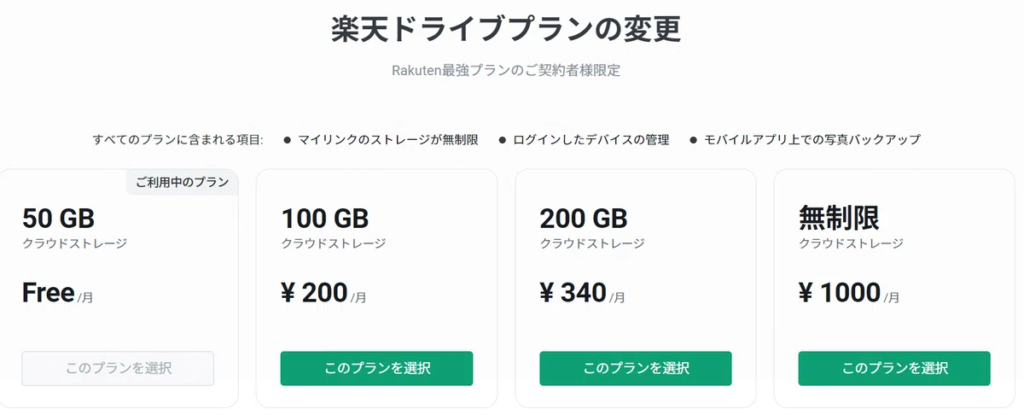
・100GBのクラウドストレージ:月額220円(税込)
・200GBのクラウドストレージ:月額370円(税込)
・無制限のクラウドストレージ:月額1,100円(税込)
私は月額1,100円(税込)の無制限プランを選択しました。
ブログで利用する画像や動画ファイルなど、容量を気にせず保管しておきたいのでこちらを利用してみました。
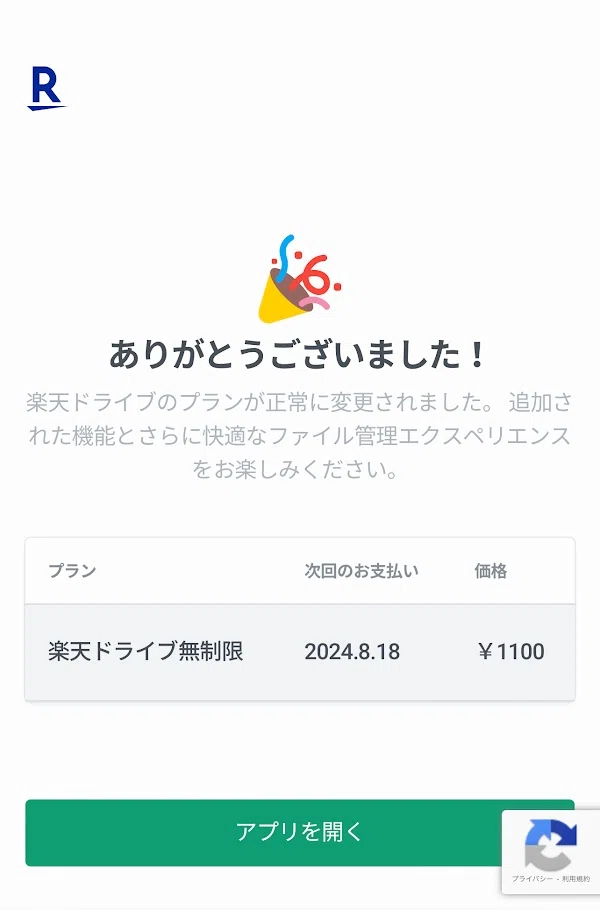
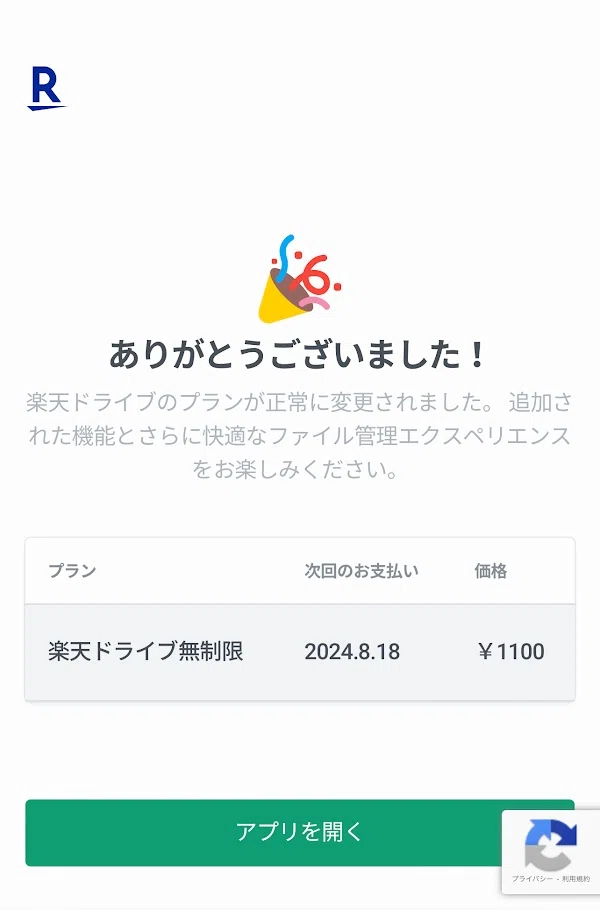
なお、今なら、初回30日間無料体験を実施しています。
無料体験期間中にいろいろと試してみるのはいかがでしょうか。


楽天ドライブの有料プランの支払い方法
rakuten-drive.comから楽天ドライブの有料プランを購入する場合、クレジットカードまたは、デビットカードによる日本円での支払いです。(24年7月現在)
利用できる国際ブランドは以下の通りです。
- Visa
- Mastercard
- American Express
- JCB
また、iOSの楽天ドライブアプリ内で決済する場合、Apple IDで使える支払方法で決済出来ます。
【朗報】楽天ドライブWeb版のファイルアップロード制限撤廃!24年9月24日から
実は24年9月23日まで、楽天ドライブのサーバーへの負荷を考慮して、一時的にウェブ版でのアップロードができない制限を設けていました。
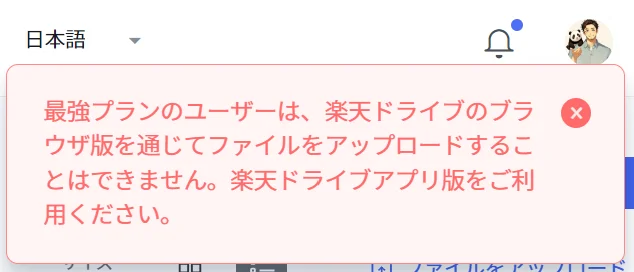
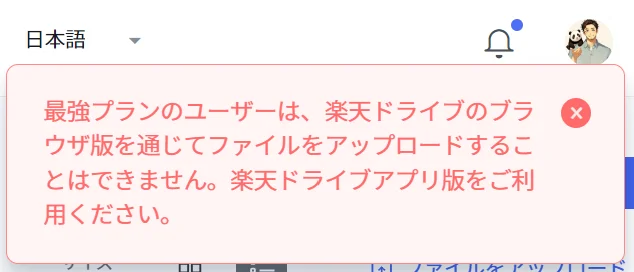
ですが2024年9月24日(火)15時以降、すべてのプランにおける本制限が撤廃されています。
私も、9月25日に試したところ制限がなくなっていることを確認しました。
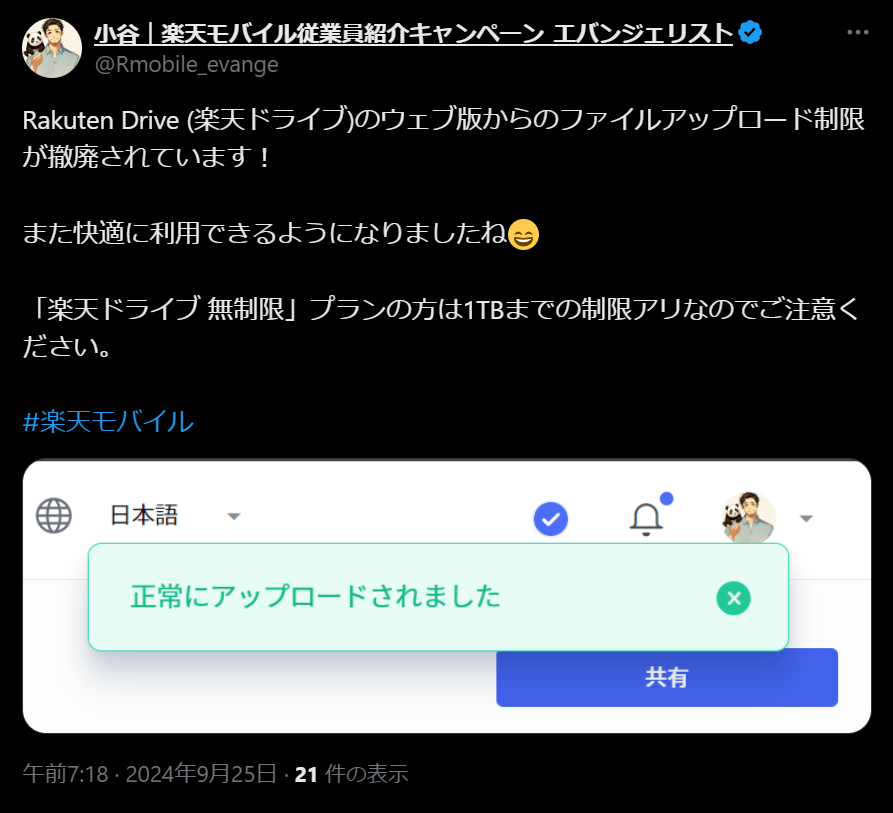
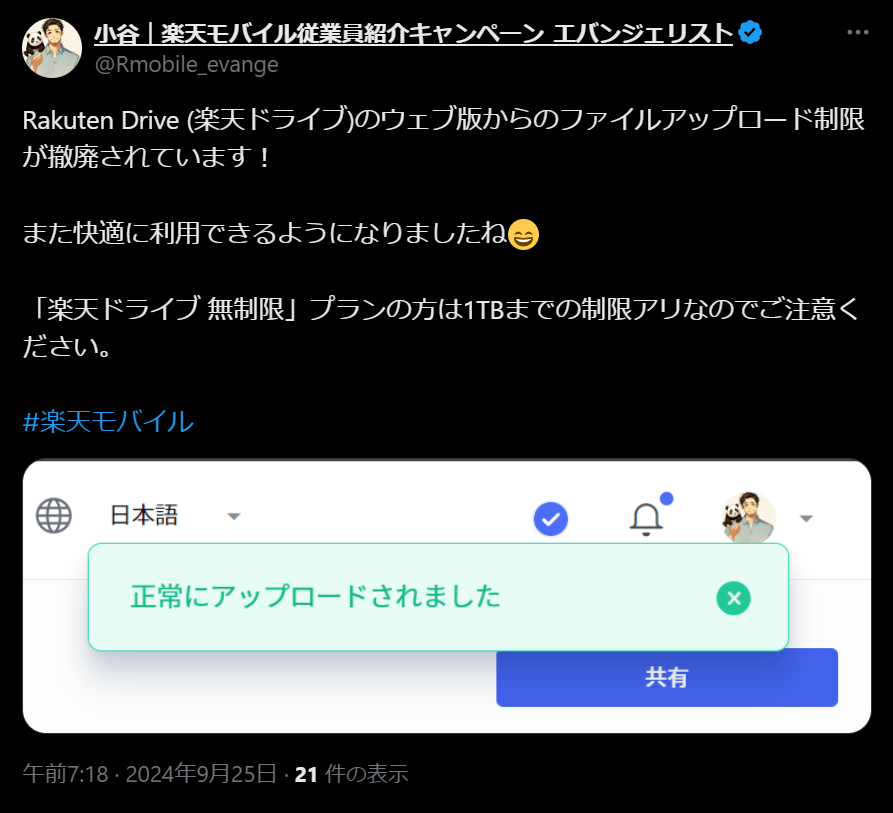
【楽天ドライブ】無制限プラン利用者はアップロードが1TBを超えたら制限アリ|9/24~
なお、この制限撤廃に伴い一部条件の変更点があります。
「楽天ドライブ 無制限」プランでは、データアップロード容量が 1TB に達したユーザーを対象に、ブラウザ版でのデータアップロード機能に制限を設ける予定とのことです。
つまり、アップロードするデータ容量が1TBを超えてからは、楽天ドライブのアプリからしかデータのアップロードができなくなる制限が加わります。
大量にデータをアップする予定がある人は、この点に留意してください。
楽天モバイル従業員紹介キャンペーンでお得に申し込もう!


最後に、これから楽天モバイルの契約を検討している人には、楽天モバイルをお得に申し込みできるキャンペーンを紹介します。
楽天モバイルでは、楽天従業員による紹介キャンペーンを実施しています。
当キャンペーン参加で、1回線につき最大14,000Pをプレゼントしています。
- 他社回線から楽天モバイルへ乗り換えで14,000P還元
- 新規回線契約など乗り換え以外で7,000P還元
- 再契約や追加回線契約も対象
- 1人5回まで利用可能
- データタイプやRakuten Turboも対象
- RakutenLinkアプリでの通話不要
- 事前エントリー必須
本キャンペーン参加は、楽天従業員の専用紹介リンクからエントリーしてください。
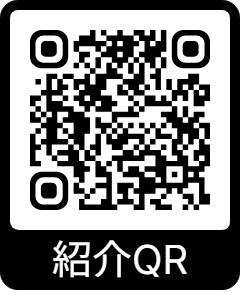
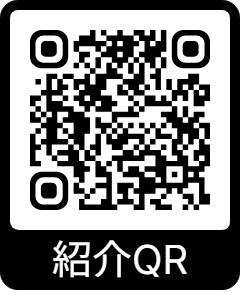
楽天モバイルを契約する方の楽天会員情報でログインしてください。
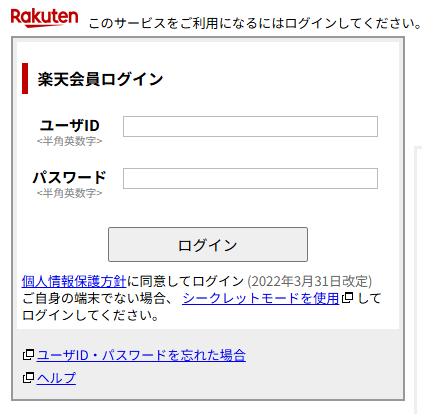
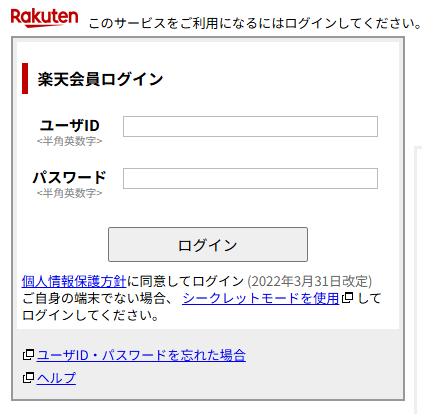
キャンペーンページが表示されたらエントリー完了
以下のようなキャンペーンページが表示されたらエントリー完了です。「エントリー完了」のような表示はでてきませんが、ご安心ください。


エントリーには有効期限があります。
「翌々月末日」までに楽天モバイルの申し込みと利用を開始するようにしてください。有効期限が過ぎた場合は、再度エントリーすればOKです。
本キャンペーンに関する詳しい情報は、以下の記事で解説しているので参考にしてみてください。
\ 楽天モバイル従業員紹介キャンペーンを解説 /


まとめ|楽天ドライブを実際に利用してみた感想
今回は楽天ドライブの利用方法や、お得に利用する方法を解説しました。
「Rakuten最強プラン」を契約中だったので、50GBのストレージが無料で利用できるこの機会に利用を開始しましたが、使い勝手は悪くないです。
有料プランではありますが、ストレージの容量を気にせず作業できるのもGoodポイントです。
イマイチなポイントがあるとすれば、クラウド上に保存したファイルのアイコンが小さいので、画像が分かりづらいという点でしょうか・・・
このように、PC画面で見た時にアイコンが小さいです。
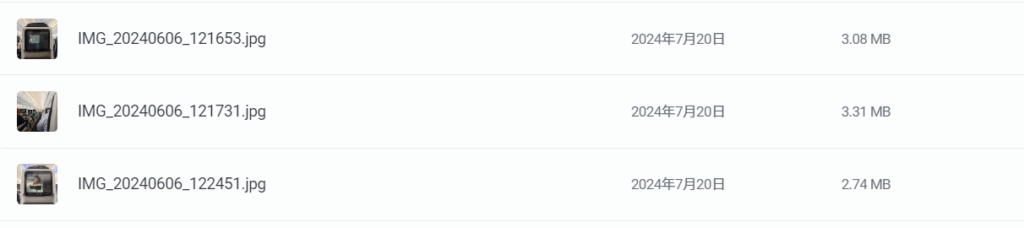
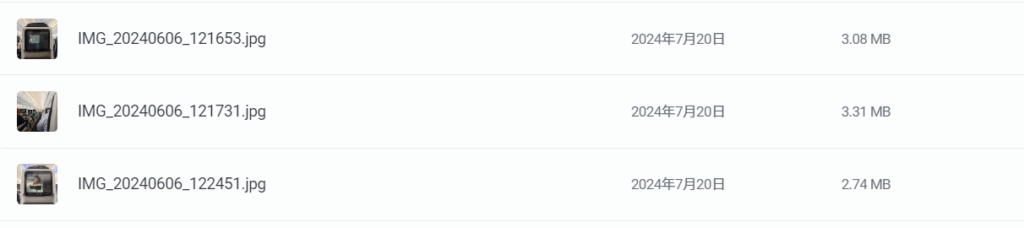
一つずつファイル名をつけていれば問題ないでしょうが、すべてのファイルに名前をつけて保存するのは面倒でしょう。
アイコンが小さい点については、UIが改善されるのを待ちましょう・・・
にほんブログ村






コメント